拯救者Y9000K RGB键盘灯怎么开的方法
时间:2020-06-04 08:55:40来源:装机助理重装系统www.zhuangjizhuli.com作者:由管理员整理分享
一般Y9000K的RGB背光键盘采用Corsair? iCUE灯光效果可以进行手动调节,让键盘灯灯光变得五颜六色,七彩炫丽,但近日却有Windows10系统用户来反应,在使用拯救者Y9000K本时,不知道该如何使用键盘灯光呢?对于这个问题该如何解决呢?对此下面小编就来介绍一下拯救者Y9000K RGB键盘灯光效果功能的使用方法吧。
第一种方法:
1、首先,在电脑桌面上点击开始菜单,在打开iCUE软件:
2、然后,在软件主页面,选择左侧设备-灯光效果,可对灯光进行设置:
3、最后再对键盘区域、电源键、侧面及背面散热口处、侧面接口处、A面Y Logo处进行自定义设置即可。
第二种方法:若首次打开软件为英文版,软件设置中文语言后退出,重新打开即可。
1、首先,退出Corsair iCUE app,在键盘灯光将变为默认蓝色;
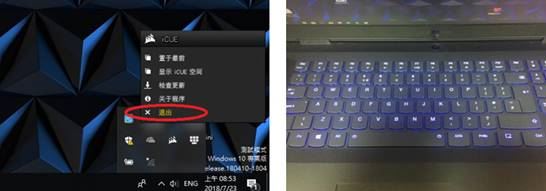
2、然后,按Fn+空格切换到涟漪模式,灯光会根据键盘的使用情况做出反应,随按键向四周扩散;

3、再按Fn +空格切换到音频均衡器1,键盘灯光会对音频作出反应:从左至右;

4、最后再按Fn +空格切换到音频均衡器2,键盘灯光会对音频作出反应:以字母I键为中心向四周扩散即可。

第三种方法:注意:
1、首先,音频数据是直接传输到灯光单片机上的,只要有数据输出,键盘灯光就会闪烁;
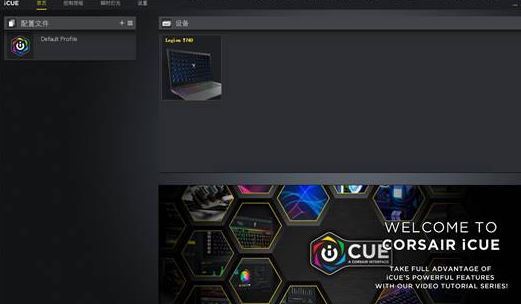
2、如果系统音频是静音的,但播放器仍然是活动的,键盘灯光将仍然是亮的;
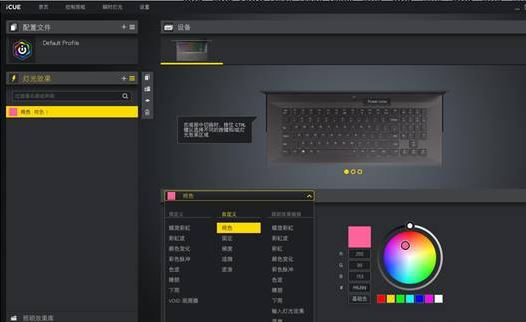
3、然后,在调整播放器上的音量以影响键盘照明范围,简单说声音大亮的键就多;
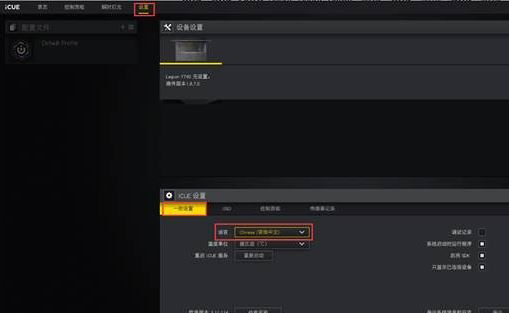
4、关闭播放器上的音量将禁用键盘灯光;
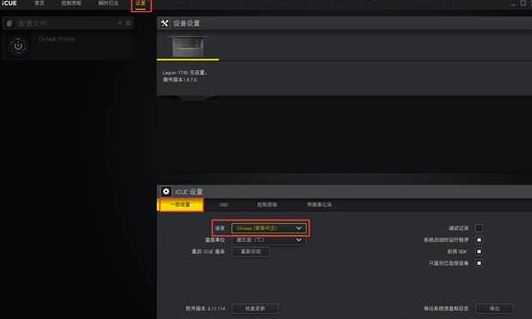
5、单击每个键来定制它;
6、宏编辑按钮打开记录宏的列表并允许编辑它们,默认按钮将键重置为默认值;
7、左边的1-2-3选项卡允许创建3个独立的预置,最后再软件下载地址:应用商店搜索Magic Y Key即可。
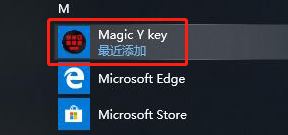
第四种方法:
1、首先,在键盘背光亮度共计四挡,通过Fn+键盘右上角按键调节(关闭-微亮-亮-极亮);
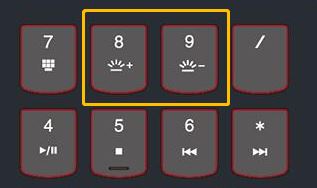
2、为保证键盘功能及灯效正常使用,最后需保持iCUE及Magic Y Key软件开机启动即可。
以上就是有关于电脑拯救者Y9000K RGB键盘灯光效果功能的使用方法就介绍到这了,如果以后用户也遇到这样的问题,不妨按照教程去解决操作吧,希望这个教程对大家有所帮助。
第一种方法:
1、首先,在电脑桌面上点击开始菜单,在打开iCUE软件:
2、然后,在软件主页面,选择左侧设备-灯光效果,可对灯光进行设置:
3、最后再对键盘区域、电源键、侧面及背面散热口处、侧面接口处、A面Y Logo处进行自定义设置即可。
第二种方法:若首次打开软件为英文版,软件设置中文语言后退出,重新打开即可。
1、首先,退出Corsair iCUE app,在键盘灯光将变为默认蓝色;
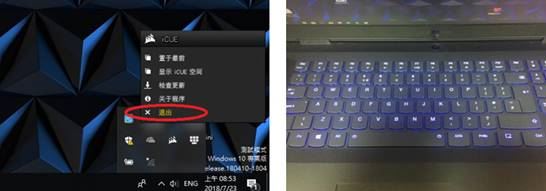
2、然后,按Fn+空格切换到涟漪模式,灯光会根据键盘的使用情况做出反应,随按键向四周扩散;

3、再按Fn +空格切换到音频均衡器1,键盘灯光会对音频作出反应:从左至右;

4、最后再按Fn +空格切换到音频均衡器2,键盘灯光会对音频作出反应:以字母I键为中心向四周扩散即可。

第三种方法:注意:
1、首先,音频数据是直接传输到灯光单片机上的,只要有数据输出,键盘灯光就会闪烁;
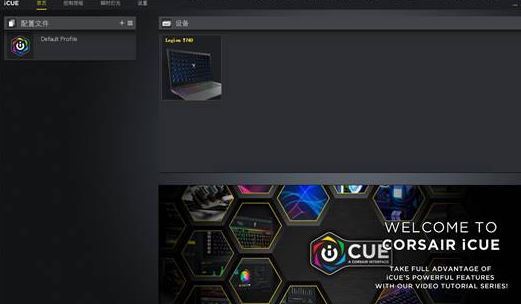
2、如果系统音频是静音的,但播放器仍然是活动的,键盘灯光将仍然是亮的;
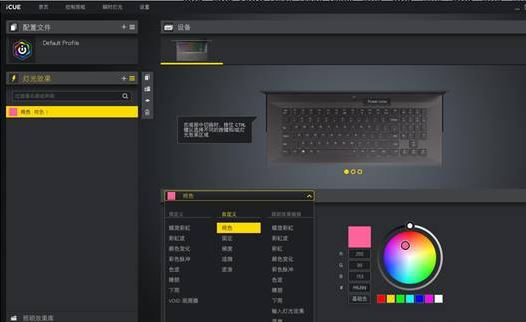
3、然后,在调整播放器上的音量以影响键盘照明范围,简单说声音大亮的键就多;
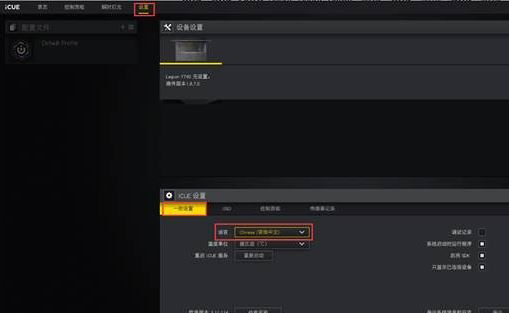
4、关闭播放器上的音量将禁用键盘灯光;
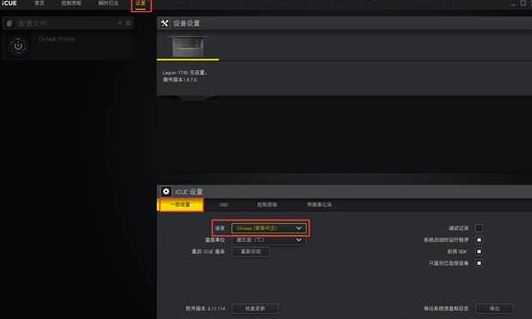
5、单击每个键来定制它;
6、宏编辑按钮打开记录宏的列表并允许编辑它们,默认按钮将键重置为默认值;
7、左边的1-2-3选项卡允许创建3个独立的预置,最后再软件下载地址:应用商店搜索Magic Y Key即可。
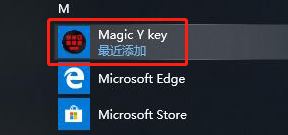
第四种方法:
1、首先,在键盘背光亮度共计四挡,通过Fn+键盘右上角按键调节(关闭-微亮-亮-极亮);
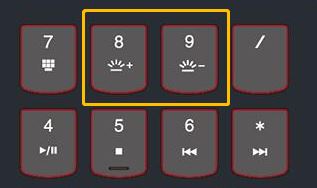
2、为保证键盘功能及灯效正常使用,最后需保持iCUE及Magic Y Key软件开机启动即可。
以上就是有关于电脑拯救者Y9000K RGB键盘灯光效果功能的使用方法就介绍到这了,如果以后用户也遇到这样的问题,不妨按照教程去解决操作吧,希望这个教程对大家有所帮助。
分享到:
